
Sadržaj:
- Autor John Day [email protected].
- Public 2024-01-30 08:04.
- Zadnja izmjena 2025-01-23 14:37.
U ovom vodiču naučit ćemo kako napraviti generator frekvencijskog signala koristeći AD9850 modul i Arduino.
Pogledajte video!
Napomena: Uspio sam povećati frekvenciju do +50MHz, ali se kvalitet signala pogoršava s višim frekvencijama.
Korak 1: Šta će vam trebati



- Arduino Uno ili bilo koja druga Arduino ploča
- AD9850 (DDS sintetizator) Više informacija
- Žice za kratkospojnike
- Breadboard
- Visuino softver: preuzmite ovdje
Korak 2: Izlazni odgovor


Možete vidjeti izlazne rezultate za frekvenciju 10Hz
- Prva slika je Scope spojen na SQ Wave 1 pin
- Prva slika je Opseg spojen na 1 pin Sine Wavea
Korak 3: Krug



- Spojite iglu modula "AD9850" serijski "W_CLK" na Arduino digitalni pin 8
- Spojite iglu modula "AD9850" serijski "FQ_UD" na Arduino digitalni pin 9
- Spojite iglu modula "AD9850" Serijski "Serijski podaci" na Arduino Digital pin 11
- Spojite iglu modula "AD9850" serijski "Resetiraj" na Arduino Digital pin 10
- Spojite pin "AD9850" modula VCC na Arduino pin 5V
- Spojite iglu modula "AD9850" GND (s obje strane) na Arduino pin GND
Korak 4: Pokrenite Visuino i odaberite Arduino UNO tip ploče


Takođe je potrebno instalirati Visuino: https://www.visuino.eu. Preuzmite besplatnu verziju ili se registrirajte za besplatnu probnu verziju.
Pokrenite Visuino kao što je prikazano na prvoj slici Pritisnite dugme "Alati" na Arduino komponenti (Slika 1) u Visuinu Kada se pojavi dijalog, odaberite "Arduino UNO" kao što je prikazano na slici 2
Korak 5: U Visuinu dodajte, postavite i povežite komponente




- Dodajte komponentu "Serijski DDS sintetizator analognih uređaja (generator signala) - AD9850"
- Odaberite komponentu "Synthesizer1" i u prozoru svojstava pod "Frequency (Hz)" postavite željenu frekvenciju, u našem slučaju postavljamo frekvenciju 10Hz
- Odaberite komponentu "Synthesizer1" i spojite pin "Word Load Clock" na Arduino digitalni pin 8
- Odaberite komponentu "Synthesizer1" i spojite pin "Frequency Update" na Arduino digitalni pin 9
- Odaberite komponentu "Synthesizer1" i spojite pin "Reset" na Arduino digitalni pin 10
- Odaberite komponentu "Synthesizer1" i spojite pin "Data" na Arduino digitalni pin 11
Korak 6: Generirajte, kompajlirajte i prenesite Arduino kôd

U Visuinu, pri dnu kliknite na karticu "Build", provjerite je li odabran ispravan port, a zatim kliknite na dugme "Compile/Build and Upload".
Korak 7: Igrajte se
Ako napajate Arduino UNO modul, AD9850 će početi stavljati frekvenciju na izlazne pinove, Square wave out na "SQ Wave Out 1" pin ili Sine wave na "Sine Wave Out 1" pin.
Čestitamo! Završili ste svoj projekt s Visuinom. U prilogu je i projekt Visuino koji sam stvorio za ovu Instructable, možete ga preuzeti i otvoriti u Visuinu:
Preporučuje se:
Generator RF signala 100 KHz-600 MHZ na DDS AD9910 Arduino štitu: 5 koraka

Generator RF signala 100 KHz-600 MHZ na DDS AD9910 Arduino štitu: Kako napraviti niski šum, visoku preciznost, stabilan RF generator (sa AM, FM modulacijom) na Arduinu
Generator signala AD9833: 3 koraka

Generator signala AD9833: Generator signala je vrlo koristan komad ispitne opreme. Ovaj koristi modul AD9833 i Arduino Nano - to je sve, čak ni PCB. Po želji možete dodati OLED ekran. AD9833 može gererirati sinusne, trokutaste i kvadratne valove od 0,1 Hz do 1
Dvokanalni generator signala za gitaru: 10 koraka
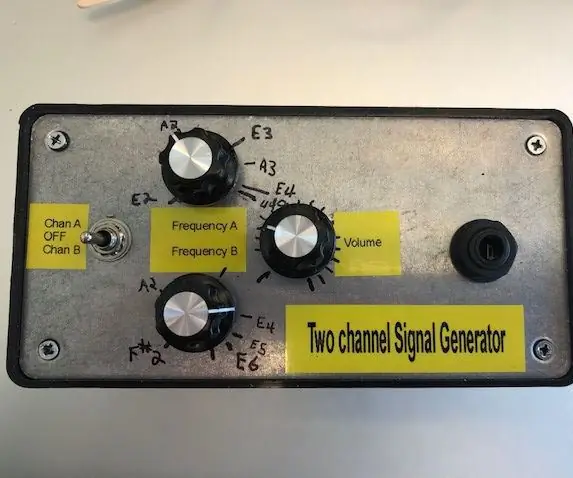
Dvokanalni generator signala za gitaru: Ovaj projekt je jednostavan za izradu, originalnog dizajna za dvokanalni generator signala za gitaru i drugu upotrebu. Obuhvata čitav niz gitarskih nota (za vas gitariste, od otvorene niske E žice - 83 Herca, do 24. freta na visokoj E s
Kako koristiti Mac terminal i kako koristiti ključne funkcije: 4 koraka

Kako koristiti Mac terminal i kako koristiti ključne funkcije: Pokazat ćemo vam kako otvoriti MAC terminal. Također ćemo vam prikazati nekoliko funkcija unutar Terminala, kao što su ifconfig, mijenjanje direktorija, pristup datotekama i arp. Ifconfig će vam omogućiti da provjerite svoju IP adresu i svoj MAC oglas
Jeftina DIY DDS funkcija/generator signala: 4 koraka (sa slikama)

Jeftina DIY DDS funkcija/generator signala: Ove ploče modula DDS generatora signala mogu se kupiti za samo 15 USD ako pogledate unaokolo. Oni će prilično precizno generirati valne oblike sinusa, kvadrata, trokuta, pile (i obrnuto) (i nekoliko drugih). Takođe imaju kontrole na dodir, amplitudu
